mac上怎么恢复被覆盖的文件?
2021-12-02 13:28:10
编辑:
阅读:1591次
摘要
易我数据恢复软件Mac版功能强大、安全、易用,是您明智的选择。此软件可帮您在Mac上恢复删除的文件,支持从Mac恢复多种类型的文件,如图片、视频、文件、音乐等,只需三个步骤:
有时您可能会不小心将资料夹移到另一个有相同名称的资料夹中,然后取代或覆盖了您的重要文件,这是常见的Mac资料丢失原因之一。当这种情况发生时,您有两种方法可以还原Mac上被其他文件取代/覆盖或删除的丢失文件:
方法一、从备份还原被覆盖的文件 — Mac Time Machine 时光机
如果您事前有在Mac计算机上建立重要文件的备份,然后发现您取代或覆盖了Mac上的一个重要文件或资料夹时,您最好的选择就是从Time Machine备份中恢复被覆盖的文件。
将Time Machine备份磁盘连接您的Mac计算机,点击Mac选项中的Time Machine图标以进入Time Machine时光机。您可以点击「Finder」,然后打开「时光机」应用。
步骤2. 在Mac屏幕的底部和右下角,滚动时间轴,查找使用Time Machine备份的日期和时间。同样地,您可以点击Time Machine窗口旁边的时间(如图箭头处)来找到正确的备份。您可以双击特定的文件或资料夹,以检查这些文件是否为您想要从备份中还原的文件。
步骤3. 如果被覆盖的文件在Time Machine备份中,您可以选择这些文件并点击「还原」来救回被覆盖的文件的旧版本。(已在Mac上被取代的)所选文件将从Time Machine备份还原到Mac计算机上的原始位置。您可以再次使用还原的文件。
方法二、使用易我Mac版数据恢复软件在储存设备中恢复删除的文件
易我数据恢复软件Mac版功能强大、安全、易用,是您明智的选择。此软件可帮您在Mac上恢复删除的文件,支持从Mac恢复多种类型的文件,如图片、视频、文件、音乐等,只需三个步骤:
步骤1. 扫描。
选择丢失数据的分区并使用易我数据恢mac版(EaseUS Data Recovery Wizard for Mac Pro)进行扫描。


步骤2. 预览。
双击打开文件预览文件内容。(这一步骤对于判断文件是否能恢复十分重要)
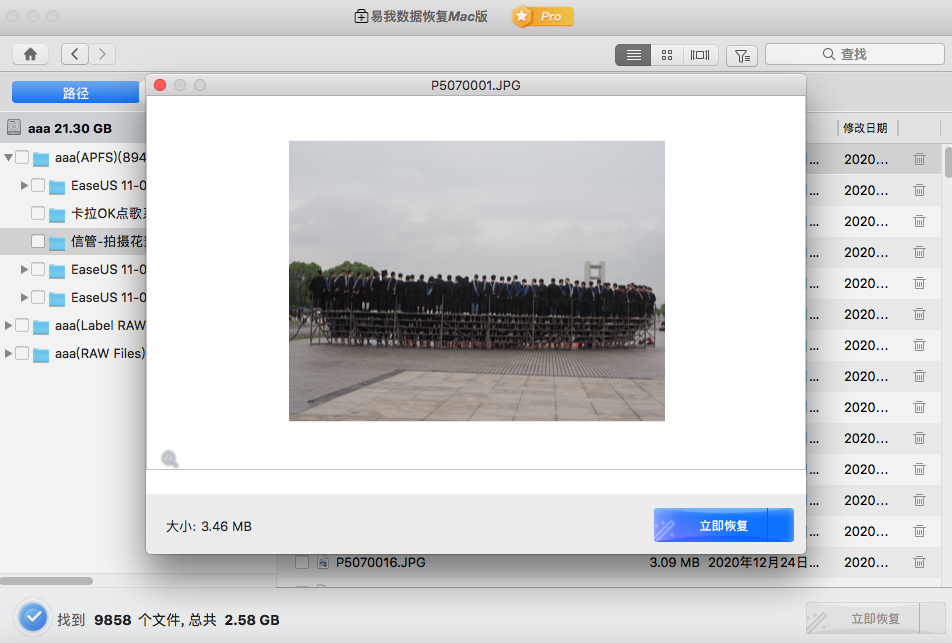
步骤3. 恢复。
预览查看没有问题,就可以勾选需要的文件进行恢复啦。


温馨提示:本文由易我科技网站编辑部出品转载请注明出处,违者必究(部分内容来源于网络,经作者整理后发布,如有侵权,请立刻联系我们处理)
标签:






